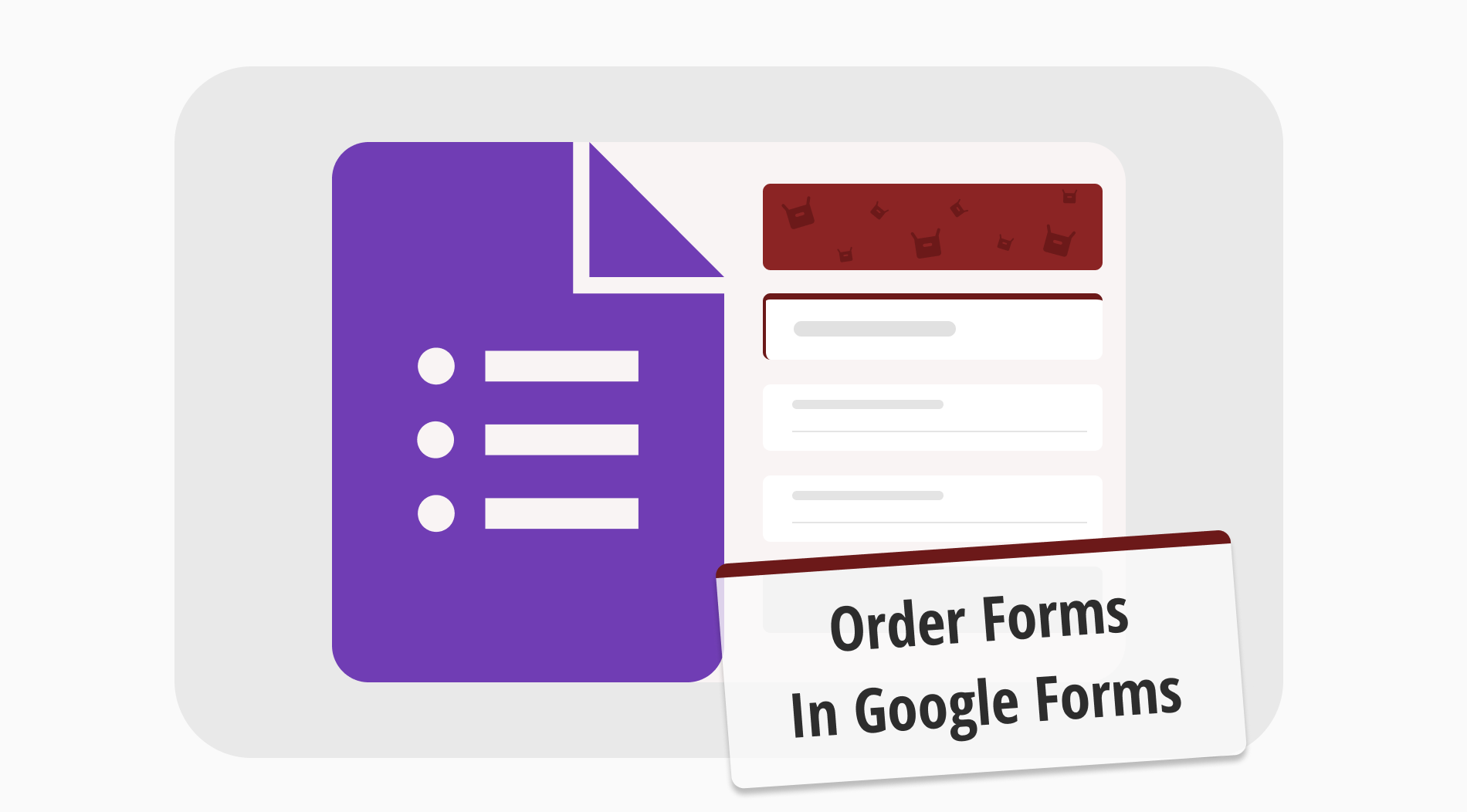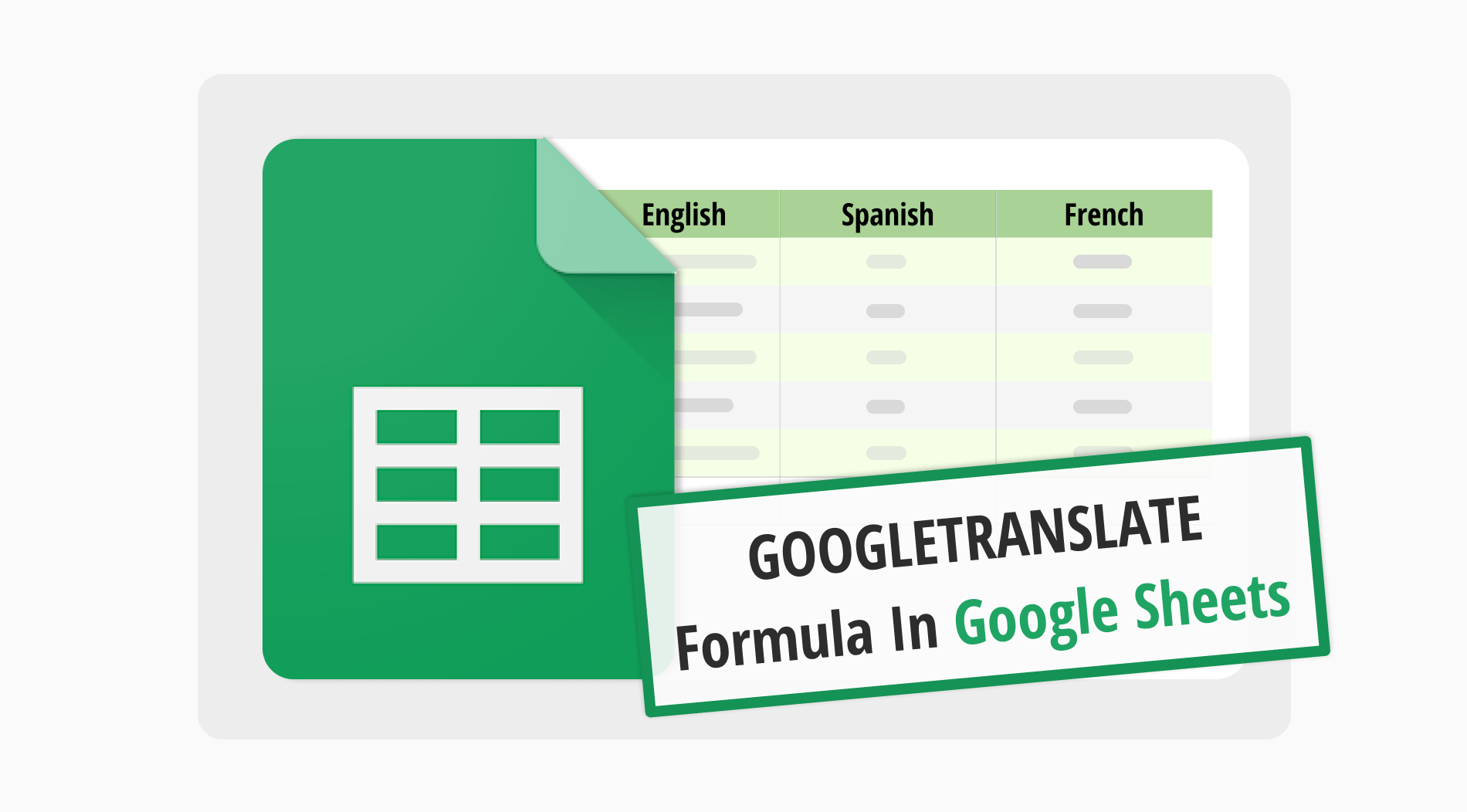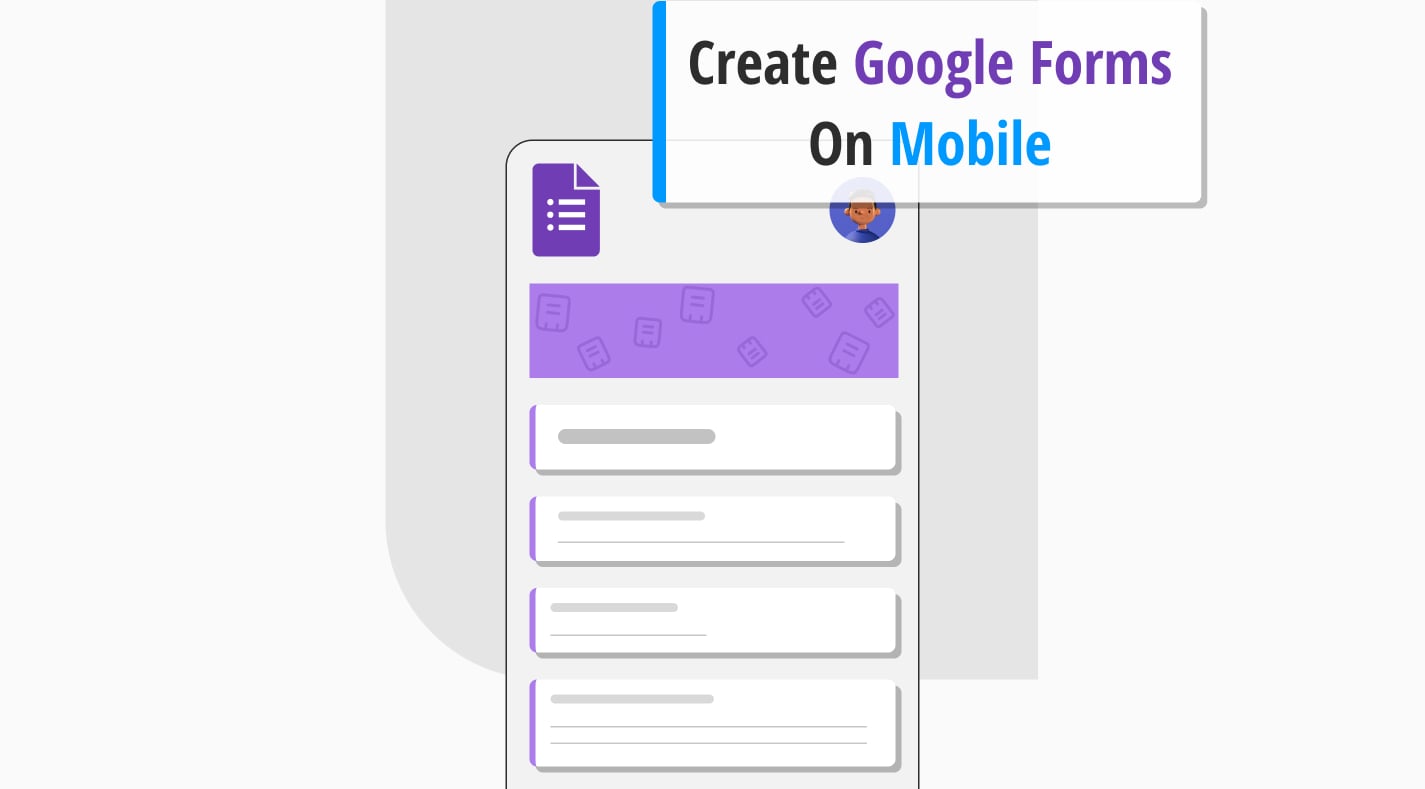En el mundo de Google Sheets, es esencial poder encontrar una pieza específica de información rápidamente. La función XLOOKUP entra en juego, especialmente cuando se trata de grandes cantidades de datos. Esta herramienta simplifica significativamente el proceso de búsqueda a través de datos.
La fórmula XLOOKUP transforma la forma en que interactuamos con los datos en Google Sheets, alejándose de las fórmulas de búsqueda tradicionales. Ofrece una forma rápida y precisa de filtrar información, aumentando la eficiencia en las tareas. En esta guía, te guiaremos a través de los conceptos básicos de cómo usar XLOOKUP en Google Sheets y te mostraremos cómo aprovechar su poder en tus flujos de trabajo de gestión de datos.
¿Qué es la función XLOOKUP en Google Sheets?

La función XLOOKUP en Google Sheets es una herramienta poderosa que busca y recupera información con precisión y flexibilidad.
Va más allá de la fórmula VLOOKUP tradicional. XLOOKUP permite búsquedas avanzadas, incluyendo el argumento de modo de coincidencia. Si comparas XLOOKUP vs VLOOKUP, verás una gran diferencia de flexibilidad en su usabilidad. Un ejemplo de XLOOKUP demuestra la búsqueda en cualquier dirección. Por el contrario, VLOOKUP tiene un límite vertical, especialmente cuando se trata de la dirección. Puedes buscar coincidencias exactas, aproximadas o con comodines.
Cuándo usar la función XLOOKUP
XLOOKUP no solo encuentra datos, sino que también los recorre de manera inteligente, haciendo que las búsquedas en Google Sheets sean más rápidas y precisas. Si no estás seguro de qué buscar, agregar un signo de interrogación ayuda a encontrar coincidencias cercanas. Esta flexibilidad funciona cuando trabajas con datos en listas ordenadas de manera ascendente o descendente, encajando perfectamente en tu flujo de trabajo.
⏰Es invaluable para trabajar con conjuntos de datos que están organizados de manera ordenada.
⏰Destaca cuando se trata de valores ordenados en orden ascendente.
⏰También es útil para datos ordenados en la dirección opuesta o descendente.

💡Para obtener más consejos sobre datos, puede consultar la función ÚNICO en Google Sheets para limpiar fácilmente sus datos.
¿Cuál es la diferencia entre VLOOKUP y XLOOKUP?
Las fórmulas de Google Sheets son salvavidas. Hay varias formas de facilitar su flujo de trabajo. VLOOKUP y XLOOKUP son solo dos de las fórmulas importantes. Ofrecen una mejor flexibilidad y facilidad de uso en las hojas de cálculo. Sin embargo, XLOOKUP va más allá de VLOOKUP. Permite búsquedas en cualquier dirección. XLOOKUP también ofrece opciones más avanzadas. Esto hace que encontrar datos en Google Sheets sea más simple y eficiente. Aquí hay algunas diferencias:
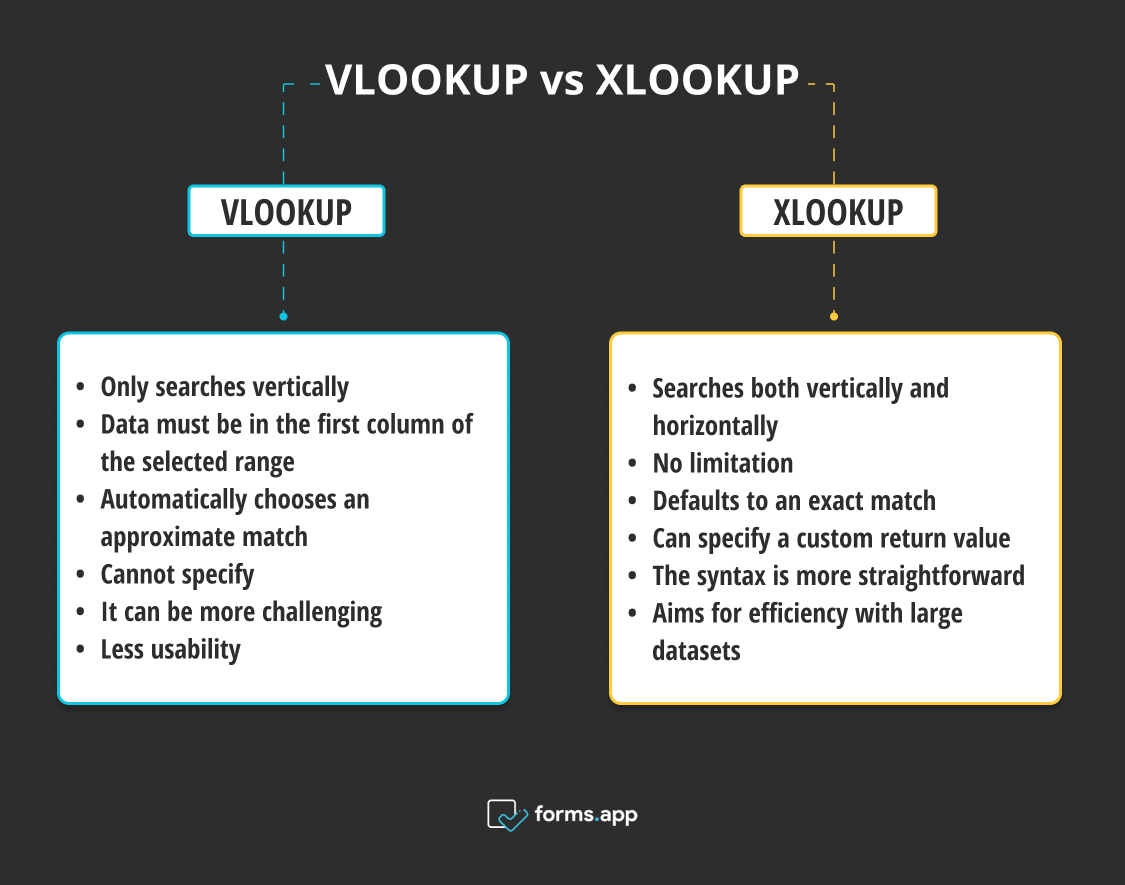
Diferencias entre VLOOKUP y XLOOKUP
🎯Dirección de búsqueda: VLOOKUP solo puede buscar verticalmente (hacia abajo en columnas), comenzando desde la columna más a la izquierda. XLOOKUP puede buscar tanto vertical como horizontalmente (a través de filas), ofreciendo una mayor versatilidad.
🎯Limitación de la columna de búsqueda: Con VLOOKUP, el valor de búsqueda debe estar en la primera columna del rango seleccionado, y el valor de retorno debe estar en una columna a la derecha. XLOOKUP no tiene esta limitación; puede devolver valores de cualquier columna, independientemente de la posición de la columna de búsqueda.
🎯Tipo de coincidencia predeterminado: Si no especifica el último argumento, VLOOKUP elige automáticamente una coincidencia aproximada. Esto puede causar errores si no ha ordenado correctamente el rango. XLOOKUP se configura automáticamente para una coincidencia exacta, reduciendo la posibilidad de errores.
🎯Valor de retorno para no encontrado: Puede especificar un valor de retorno personalizado en XLOOKUP si no encuentra el valor de búsqueda. Esta función no está disponible en VLOOKUP sin estar envuelta en una función de manejo de errores.
🎯Simplicidad y legibilidad: La sintaxis de XLOOKUP es más sencilla, lo que hace que las fórmulas sean más fáciles de leer y escribir. Con VLOOKUP, comprender y mantener fórmulas complejas puede ser más difícil, especialmente para nuevos usuarios.
🎯Rendimiento: XLOOKUP apunta a la eficiencia con conjuntos de datos grandes, evitando una búsqueda en toda la columna o fila después de encontrar una coincidencia.
Cómo usar la función XLOOKUP en Google Sheets
Usar la función XLOOKUP en Google Sheets es sencillo una vez que entiendas los conceptos básicos. Gracias a la fórmula, puedes especificar el dato exacto que XLOOKUP debe encontrar en tu hoja de cálculo de Google. Aquí tienes algunos pasos para que uses la función:
Paso 1
Comienza abriendo el documento de Google Sheets que contiene los datos que necesitas analizar.
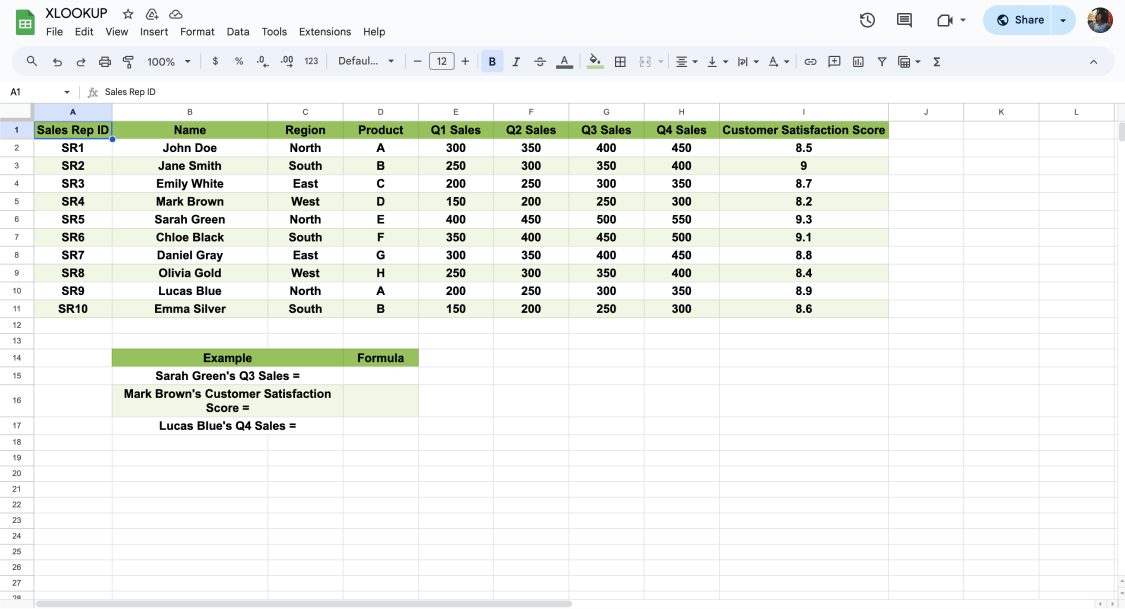
Abre tu hoja
Paso 2
Elige una celda vacía para comenzar a escribir tu función. Asegúrate de que la celda esté vacía para evitar errores.
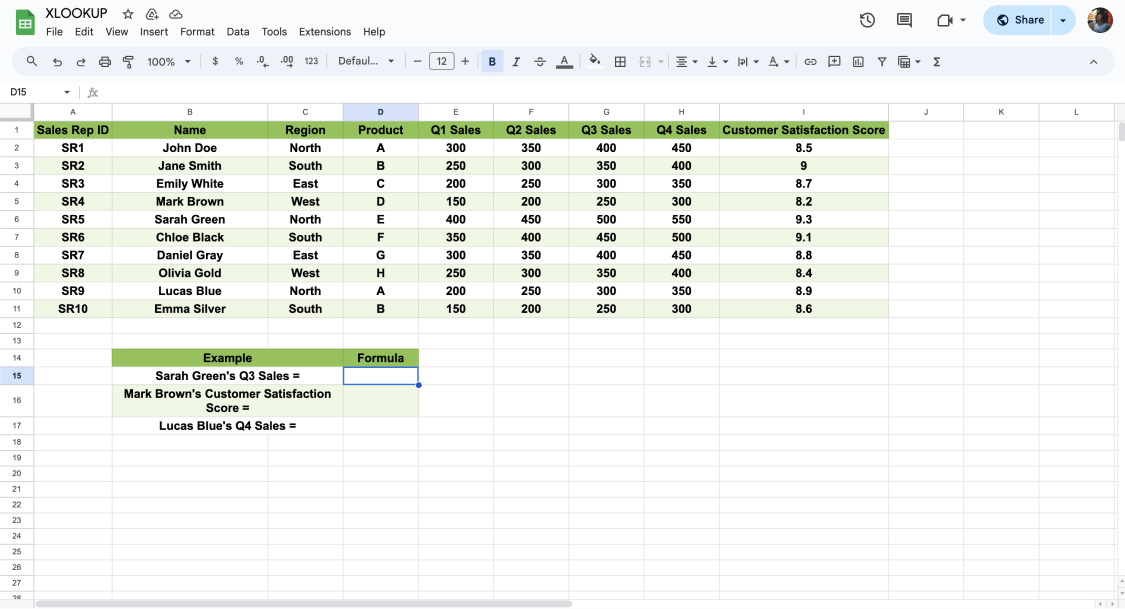
Haz clic en la celda para escribir la fórmula
Paso 3
Familiarizarse con la fórmula básica de la función XLOOKUP es crucial. La estructura =XLOOKUP("Sarah Green", B2:B11, F2:F11) incluye:
- “Sarah Green” : lookup_value: el objetivo de tu búsqueda.
- “B2:B11” : lookup_range: aquí es donde se desarrolla tu búsqueda.
- “F2:F11” : return_range: es la fuente de tu respuesta.
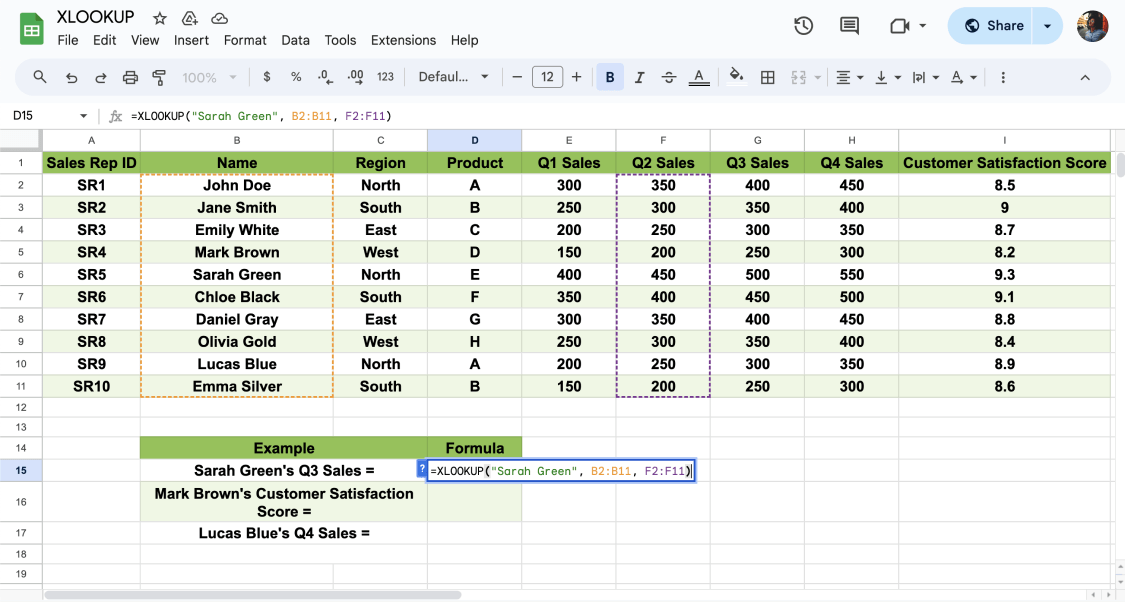
Escribe la fórmula
Los elementos opcionales agregan profundidad a tu búsqueda:
- Si_no_encontrado: Ofrece una alternativa cuando las búsquedas no tienen éxito.
- Modo_de_coincidencia: Ajusta la precisión de tu coincidencia.
- Modo_de_búsqueda: Guía la dirección de tu búsqueda.
Paso 4
¡Ahora viene la parte emocionante: encontrar la información que necesitamos! Con nuestros criterios establecidos, los ingresamos en la función XLOOKUP. Una vez que estés listo, escribe tu fórmula. Presiona Enter y observa cómo los datos buscados se revelan en tu hoja de cálculo.
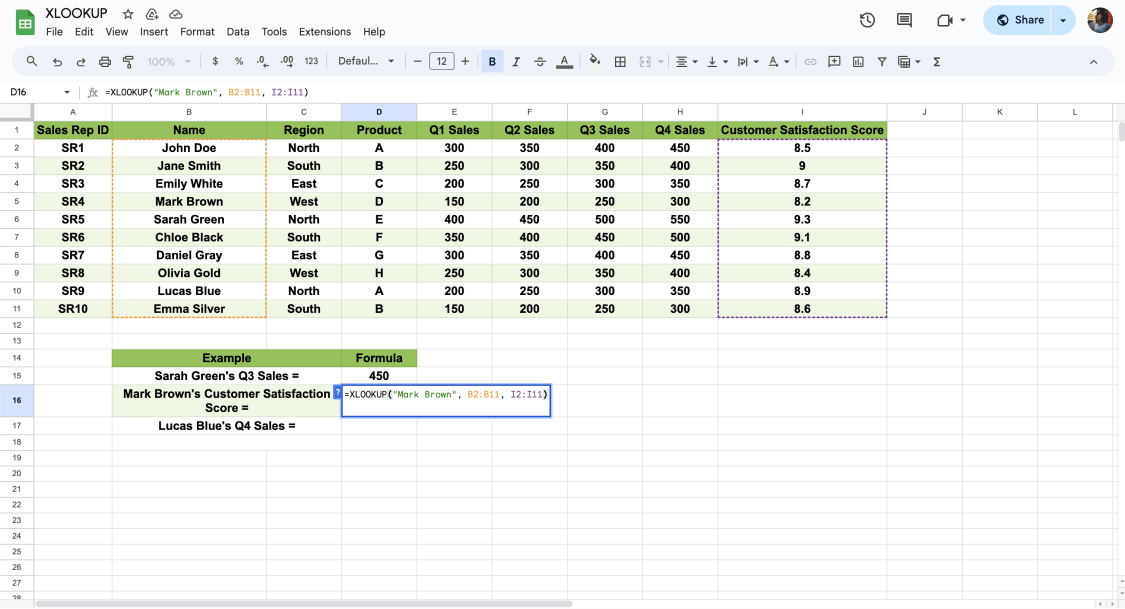
Haz clic en Enter para ver el resultado
Paso 5
Después de encontrar con éxito los datos con XLOOKUP, es hora de revisar los resultados. Considera cómo puedes utilizar la información obtenida en tu análisis o informes. Este paso mejora tu trabajo, permitiéndote navegar de manera más eficiente en conjuntos de datos complejos en Google Sheets.
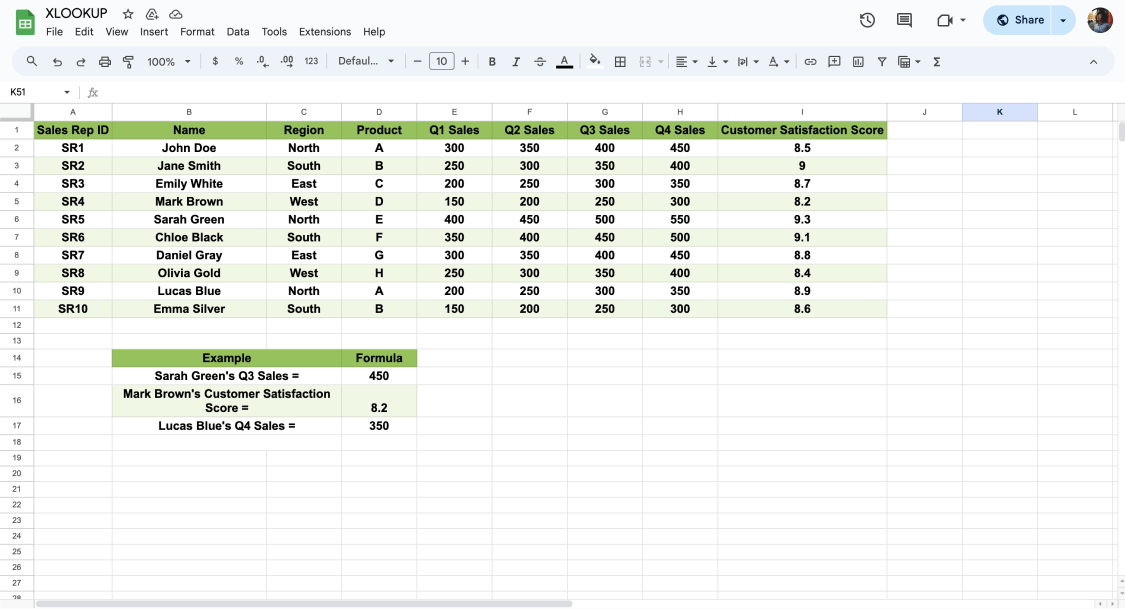
Analiza el resultado final
Preguntas frecuentes sobre la función XLOOKUP
Sumergirse en XLOOKUP en Google Sheets puede plantear muchas preguntas para principiantes. Esta guía es fácil de seguir, ya sea que seas nuevo en ella o ya sepas un poco sobre la función XLOOKUP. El objetivo de este título es mejorar la habilidad del usuario con la función XLOOKUP, lo que hace que la gestión de datos sea significativamente más eficiente.
XLOOKUP busca un valor específico en un rango o matriz y devuelve el valor correspondiente de otro rango o matriz. La función XLOOKUP permite realizar búsquedas verticales y horizontales.
XLOOKUP combina las capacidades de Vlookup y Hlookup, ofreciendo más flexibilidad. Puede buscar datos en cualquier dirección y encontrar elementos relacionados sin las restricciones de las funciones anteriores.
Sí, XLOOKUP puede manejar dos criterios cuando se combina con funciones como filtro o se utiliza en una fórmula de matriz. Esto le permite realizar búsquedas más complejas que coincidan con las dos condiciones que especifique.
Sí, XLOOKUP puede trabajar con matrices, lo que le permite devolver varios valores a la vez.
Sí, XLOOKUP admite caracteres comodín como el asterisco (*) y el signo de interrogación (?), lo que permite buscar coincidencias parciales.
Xlookup está disponible en Excel para Microsoft 365 y Excel 2019. Para los usuarios de Google Sheets, Xlookup está fácilmente disponible y no depende de la versión del software.
Identifica tu valor de búsqueda: Este es el valor que desea encontrar en su hoja de cálculo.
Determine su matriz de búsqueda: Este es el rango de celdas donde Excel buscará el valor de búsqueda.
Seleccione su matriz de retorno: Este es el rango de celdas desde el que Excel devolverá el valor correspondiente al valor de búsqueda.
Escribe la fórmula Xlookup: Haz clic en la celda donde quieras que aparezca el resultado y escribe la fórmula Xlookup utilizando la sintaxis =Xlookup(valor_de_búsqueda, matriz_de_búsqueda, matriz_de_retorno). Opcionalmente, puede incluir argumentos adicionales para if_not_found, match_mode y search_mode para personalizar el comportamiento de la función.
Pulse Intro: Después de introducir la fórmula, pulse Intro. Excel procesará la función y mostrará el valor de retorno coincidente en la celda seleccionada.
XLOOKUP le permite establecer un valor de retorno personalizado para cuando no encuentra la clave de búsqueda, lo que facilita el manejo de errores.
A diferencia de la función VLOOKUP, XLOOKUP puede devolver fácilmente valores de columnas situadas a la izquierda de la columna de búsqueda, ya que no restringe la posición del rango de retorno.
Según el modo de búsqueda especificado, XLOOKUP busca y devuelve la primera coincidencia, ya que su diseño se centra principalmente en encontrar una única coincidencia.
Para buscar datos utilizando varios criterios en Excel o Google Sheets, tienes varias opciones. Los usuarios de Excel pueden utilizar las funciones de índice y coincidencia para realizar búsquedas complejas. Google Sheets ofrece la función de filtro, que es más sencilla y puede manejar fácilmente múltiples condiciones. Esto te permite encontrar rápidamente los datos que necesitas estableciendo más de una regla para tu búsqueda.
Últimas palabras
Explorar XLOOKUP en Google Sheets cambia el juego en el manejo de datos. Destaca los argumentos opcionales y la matriz de valores de búsqueda y nos lleva más allá de los antiguos métodos de VLOOKUP. Estas características son esenciales para cualquier persona que quiera mejorar su análisis de datos y precisión.
Esta guía presentó las características avanzadas de XLOOKUP y mostró cómo utilizarlas de manera efectiva.
Utilizar estas estrategias de XLOOKUP puede hacer que tus proyectos sean más eficientes y precisos. Los argumentos opcionales y la matriz de valores de búsqueda llevan tus habilidades en Google Sheets al siguiente nivel. Estos métodos abren nuevas posibilidades para la gestión de datos. ¡Con estas técnicas, puedes aprovechar al máximo el potencial de Google Sheets para un mejor análisis y planificación de datos!



 5 minuti di lettura
5 minuti di lettura